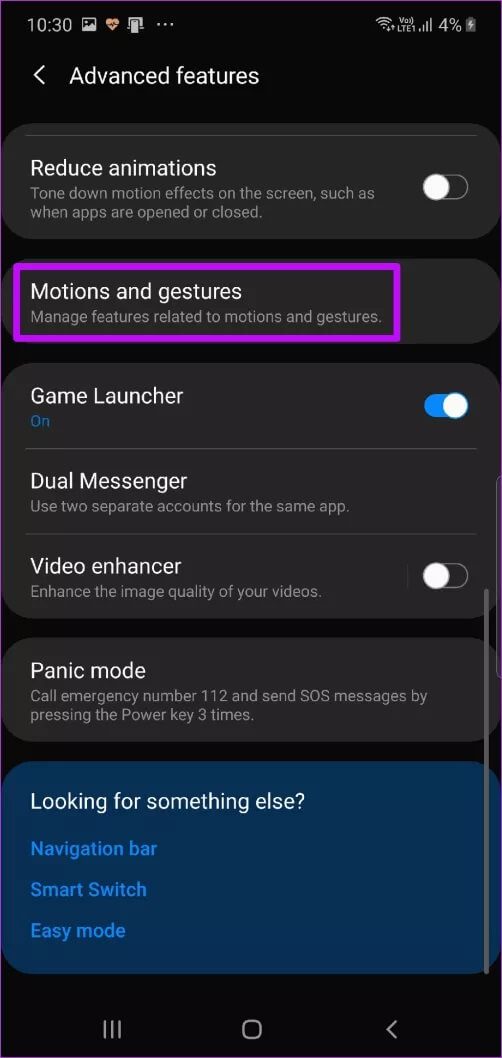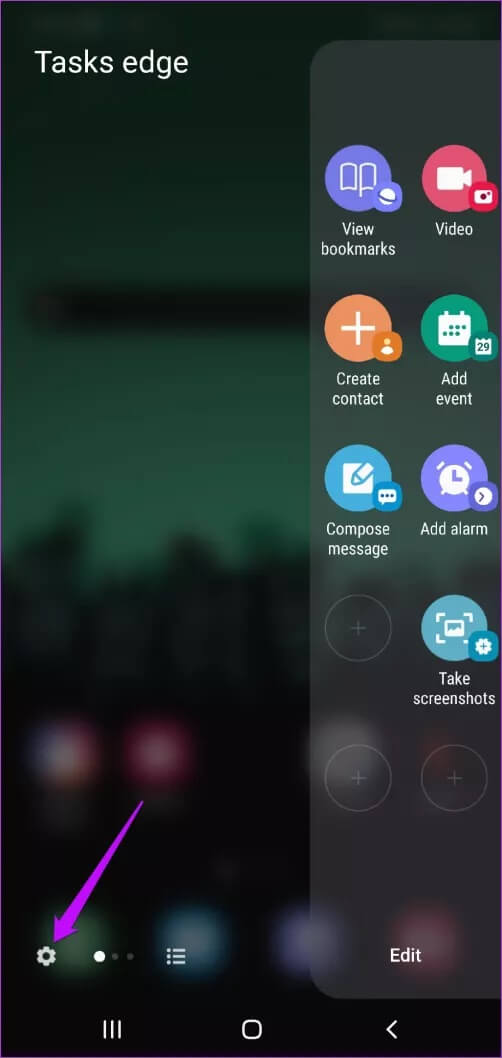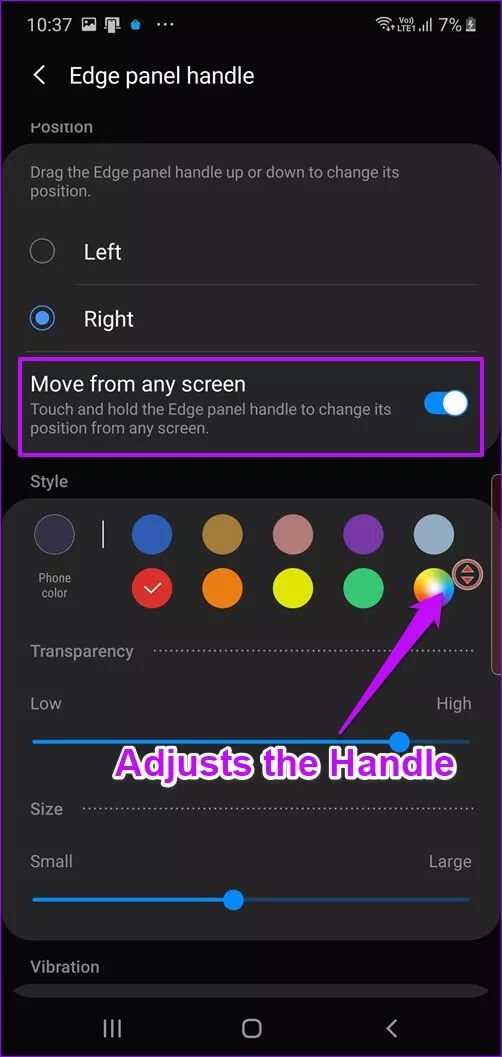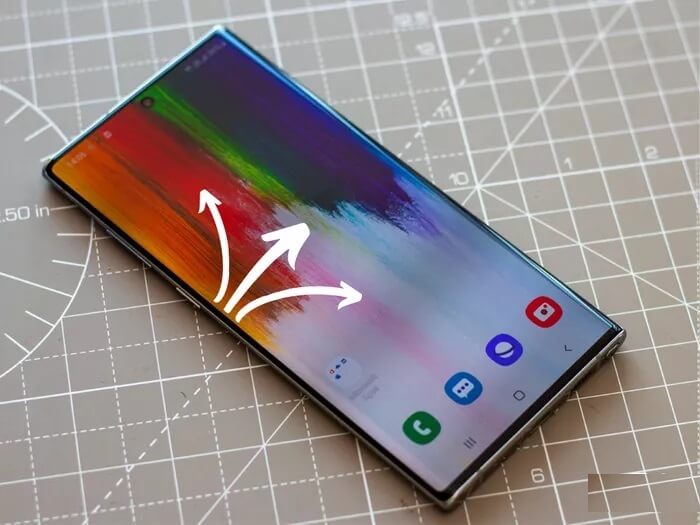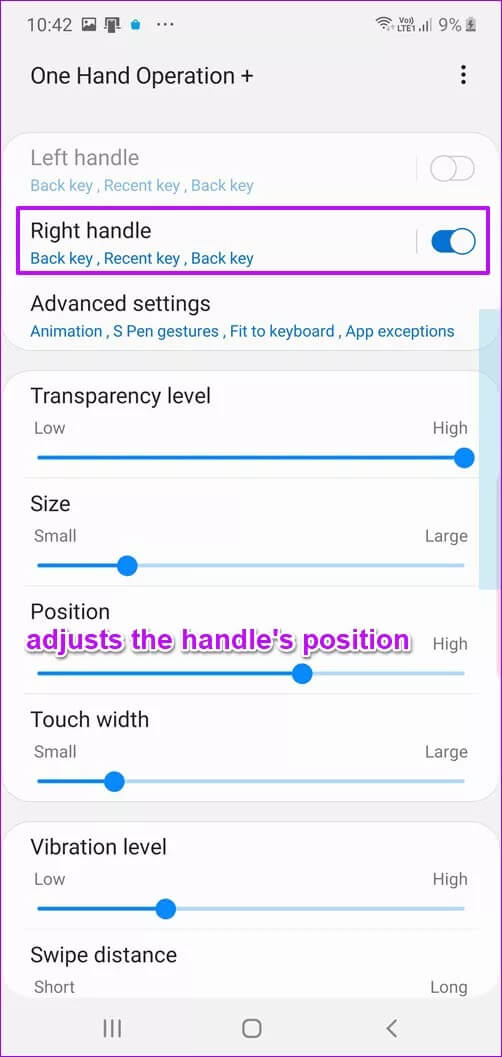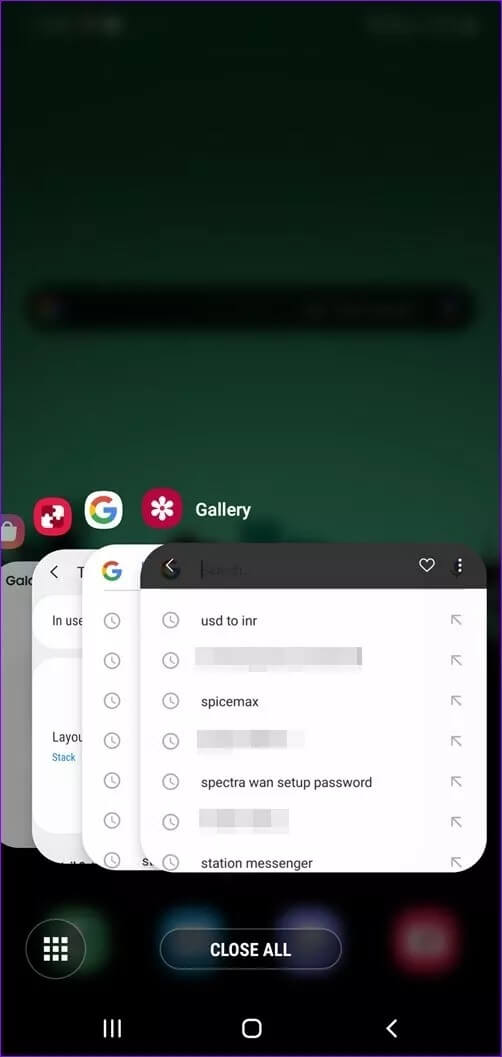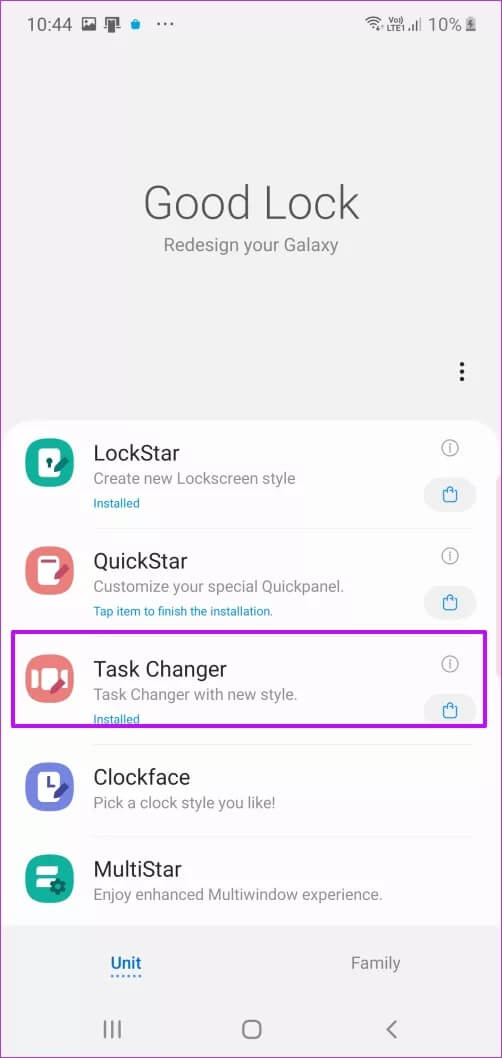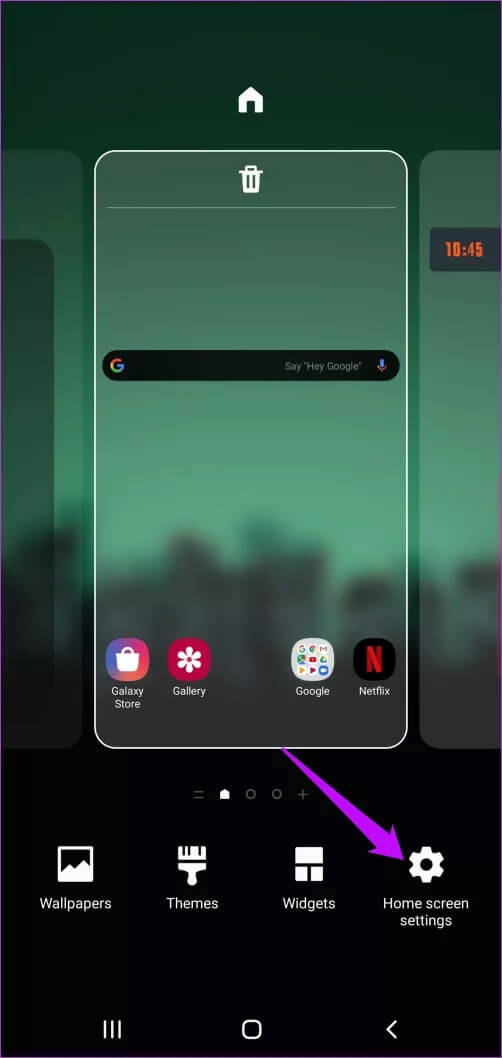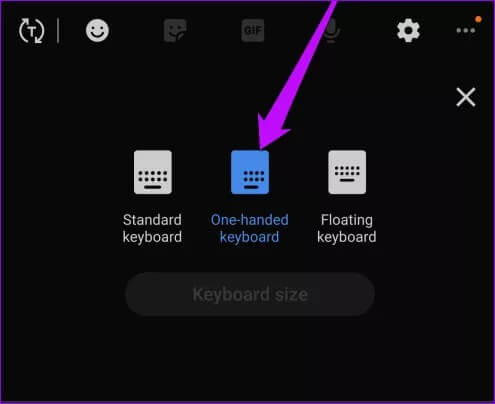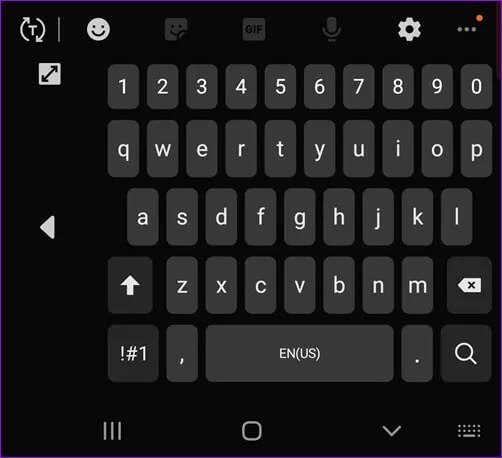So verwenden Sie den Einhandmodus auf dem Samsung Galaxy Note 10 und Note 10+
Das Samsung Galaxy Note 10 und Note 10 Plus sind riesige Handys. Die Verwendung im Einhandmodus ist schwierig, insbesondere wenn Sie das Beste aus Ihrem schlanken S Pen herausholen möchten. Dies ist jedoch nicht immer der Fall. In vielen Fällen müssen Sie das Telefon nur mit einer Hand bedienen, und dies wirft verschiedene Bedenken auf: Was ist, wenn Sie das Telefon fallen lassen und kaputt gehen?
Glücklicherweise gibt es einen Weg, dieses kleine, aber häufige Problem zu umgehen: die einhändige Haltung. Das One UI-Design des Galaxy Note 10 und Note 10 Plus unterstützt die Einhandbedienung zusammen mit vielen anderen Funktionen, die für die Einhandbedienung ausgelegt sind. So können Sie bei Bedarf Ihre gesamte Arbeit mit nur Ihrem Daumen erledigen, um den großen Bildschirm zu zähmen.
Lesen Sie weiter, um zu erfahren, wie Sie den Einhandmodus auf dem Galaxy Note 10 aktivieren, um Ihre Produktivität zu steigern.
1. Aktivieren Sie den Einhandmodus
Fast jedes Samsung-Handy verfügt über diesen ordentlichen Modus. Mit einer einfachen Geste können Sie die Bildschirmgröße einfach auf einen Bruchteil des vorherigen Bildes verkleinern. Sie können dann einfach mit Ihrem Daumen darauf zugreifen.
Das beste Ding? Sie können auch die Seite nach Belieben ändern. Um den Einhandmodus auf Ihrem Samsung Galaxy Note 10 Plus zu aktivieren, gehen Sie zu Einstellungen>Erweiterte Funktionen>Bewegungen und Gesten>Einhandmodus.
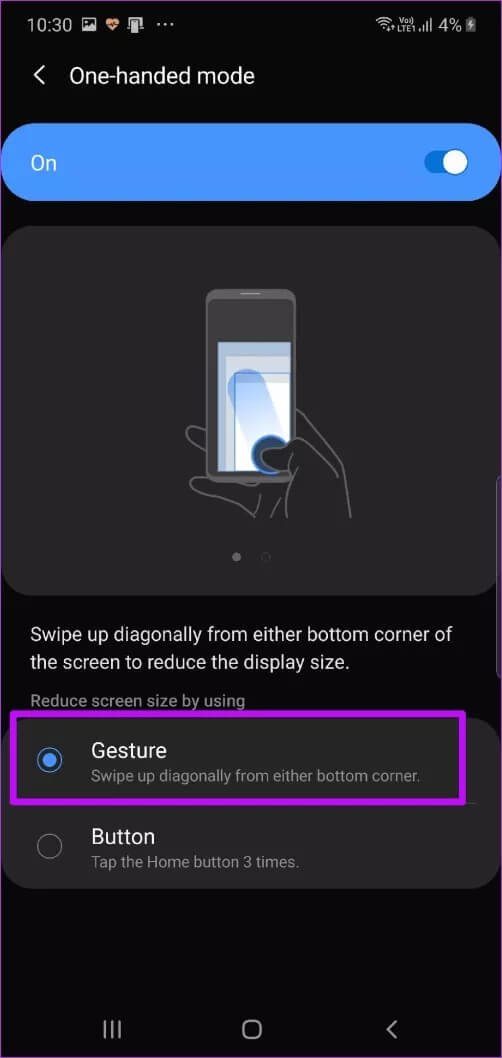
Wählen Sie eine der Optionen, und das war's! Ich bevorzuge? Geste ist es. Einfach von der Ecke schräg nach oben wischen und schon kann es losgehen.
2. Positionieren Sie die Kantengriffe neu
Edge Panels sind praktisch, wenn Sie Ihre Lieblings-Apps finden müssen. Aber ist der Griff nicht etwas höher als der Bildschirm? An den meisten Tagen muss ich mein Telefon etwas fester halten und dann erneut versuchen, die Panels zu aktivieren.
Glücklicherweise können die Panels leicht in der Größe geändert und an den gewünschten Ort verschoben werden. Wenn Sie es beispielsweise auf der linken Seite des Bildschirms nach unten haben möchten, ist dies problemlos möglich.
Schieben Sie das Edge-Panel auf und tippen Sie auf das Einstellungssymbol in der unteren linken Ecke. Klicken Sie als Nächstes auf das Drei-Punkte-Symbol in der oberen rechten Ecke und wählen Sie Edge Panel Handle.
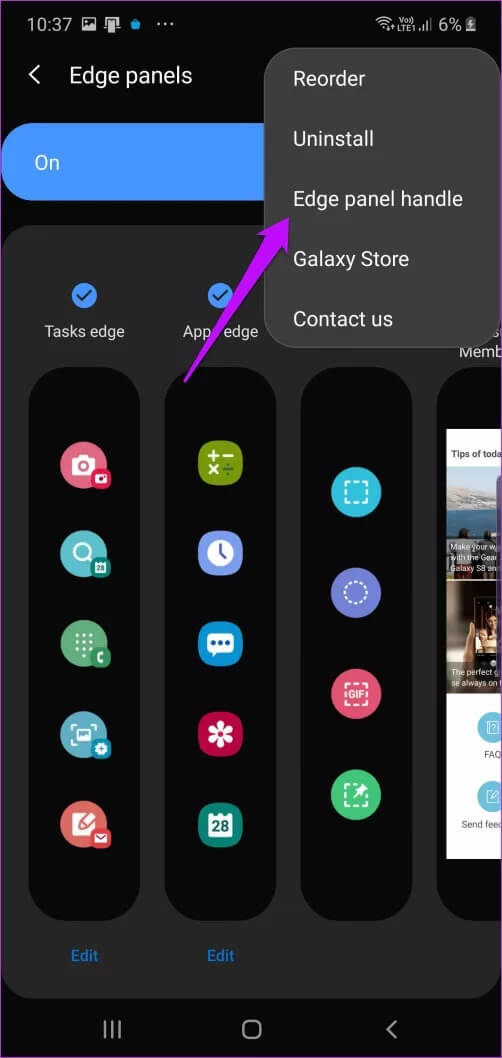
Ziehen Sie den kleinen roten Kreis, um den Griff neu zu positionieren. Ziehen Sie gleichzeitig den Schieberegler unter Lautstärke, um sie zu erhöhen oder zu verringern.
Wussten Sie schon: Sie können auch Handles von Drittanbietern hinzufügen.
3. Holen Sie sich Handbedienung + APP
Samsung Hand Operation+ ist eine großartige App, wenn Sie weitere Anpassungen an Ihrem Telefon vornehmen möchten, um es für die Einhandbedienung geeignet zu machen.
Dieser bringt die Gestennavigation an den Rand des Bildschirms. Wenn Sie also zur vorherigen Seite zurückkehren oder die Liste der zuletzt verwendeten Dateien aufrufen möchten, können Sie horizontal über den Bildschirm streichen, um die Aufgabe zu erledigen. Fabelhaft, nicht wahr?
Darüber hinaus sind diese Gesten anpassbar, und Sie können auch die Seite der Griffe auswählen. Derzeit unterstützt jeder Griff drei Gesten – diagonal nach oben, horizontal und diagonal nach unten.
Nachdem Sie diese App heruntergeladen und installiert haben, aktivieren Sie die App und schalten Sie den Kippschalter für einen der Knöpfe um. Beachten Sie, dass sich der Griff für die Kantenplatte und die Handbedienung + nicht überlappen sollten, da Sie sonst nicht die gewünschten Ergebnisse erzielen.
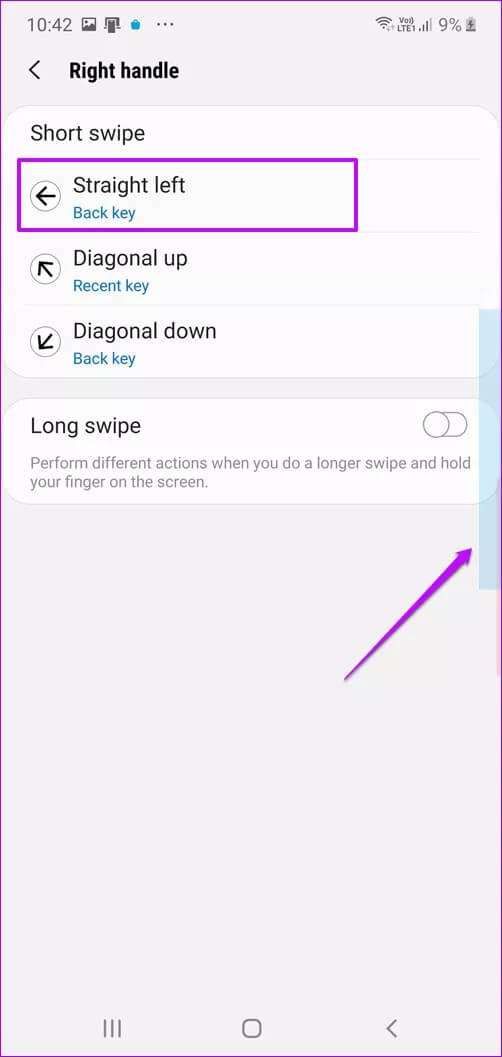
Neben den erwähnten Gesten können Sie auch Wischbewegungen auf dem Bildschirm aktivieren.
4. Aktivieren Sie den kleinen TASKBAR-Stil
Ein weiterer cooler Einhand-Trick für Note 10 Plus besteht darin, den Mini-Modus für das Menü "Neueste" zu aktivieren. Dadurch wird das Übersichtsauswahlmenü (Liste der letzten Apps) auf etwa ein Drittel seiner Größe verkleinert. Die Taskleiste sieht toll aus und ist gleichzeitig leicht zugänglich. Also ja, Sie müssen nicht nach diesem schrecklichen Drei-Punkte-Menü am anderen Ende des Bildschirms greifen.
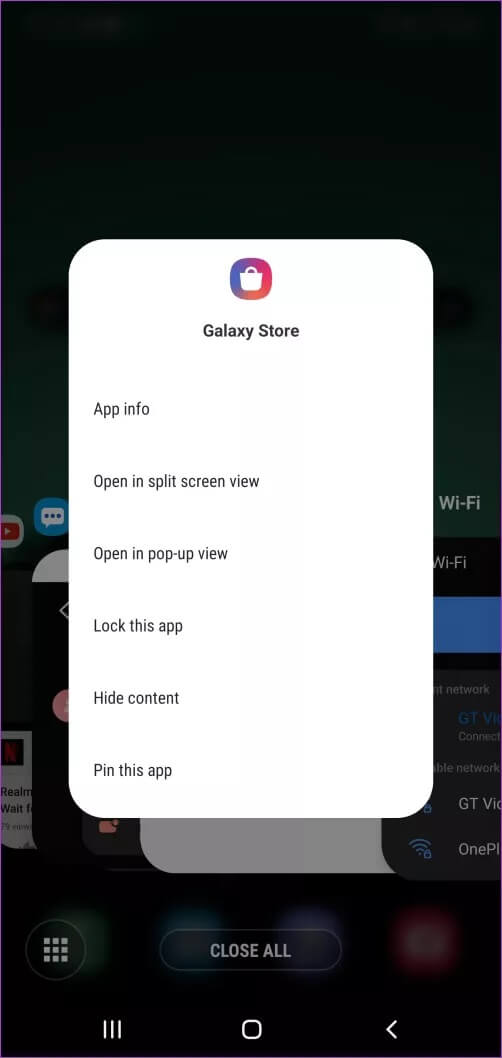
Es handelt sich jedoch derzeit nicht um eine integrierte Funktion von One UI. Sie müssen die Samsung Good Lock-App oder das installieren.
Für diejenigen, die es nicht wissen, die Good Lock ist eine Samsung-App Es bietet eine Vielzahl von Anpassungsfunktionen. Vom Ändern der Aufgabenanzeige bis hin zum Ändern des Aussehens Ihres Sperrbildschirms können Sie viel damit machen.
Sobald Good Lock installiert ist, klicken Sie auf Task Changer, um das Modul zu installieren. Wenn Sie fertig sind, öffnen Sie es und wählen Sie unter Layouttyp einen Stil aus. Als nächstes schalten Sie den Kippschalter für den Mini-Modus um.
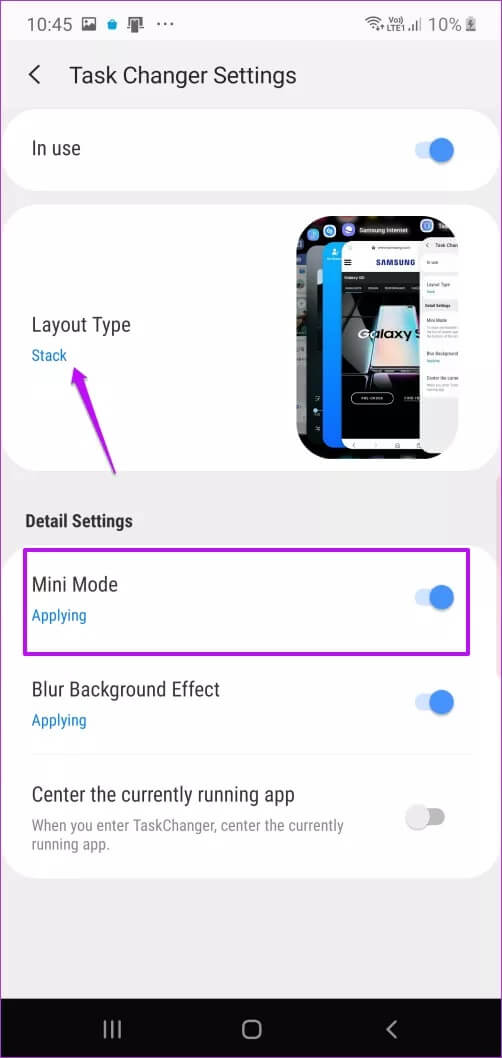
Rufen Sie nun das Menü "Letzte" auf. Ja, Sie können mir später danken.
5. Aktivieren Sie die Gesten des Startbildschirms
Lassen Sie das Benachrichtigungsfeld vorsichtig fallen. Gehen Sie zur Einstellung des Startbildschirms (langes Drücken auf dem Startbildschirm) und schalten Sie den Schalter für die Option "Nach unten wischen zu ..." um. Einfach, siehe.
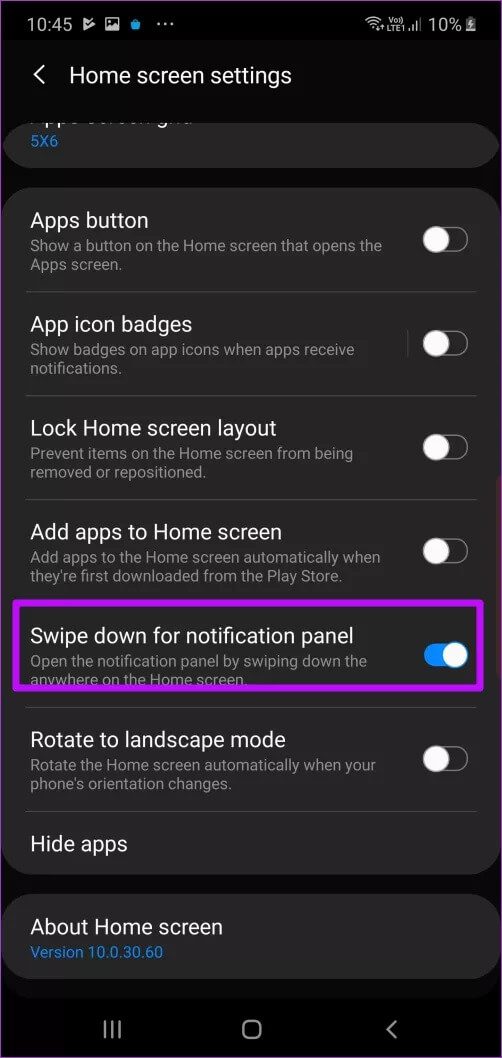
Profi-Tipp: Bringen Sie die Google-Suchleiste an den unteren Bildschirmrand, um eine schnellere einhändige Suche zu ermöglichen.
6. Bedienen Sie den Modus mit einer Hand
Haben Sie Angst, Ihr Telefon beim Tippen fallen zu lassen? die Lösung? Ja, Sie haben es richtig erraten - den Einhandmodus.
Die gute Nachricht ist, dass die Samsung-Tastatur auch über einen Einhandmodus verfügt. Es ist sehr einfach, es zu aktivieren. Alles, was Sie tun müssen, ist auf das Drei-Punkte-Menü in der Ecke zu tippen und Modi auszuwählen.
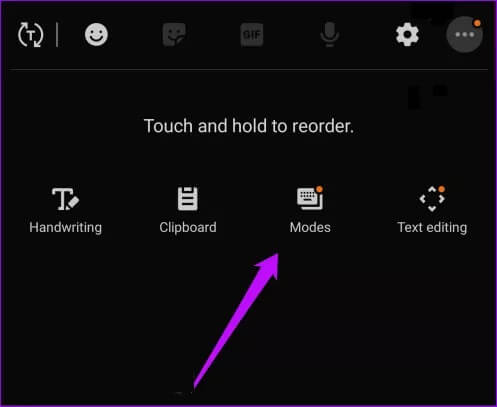
Als nächstes wählen Sie den Modus mit einer Hand aus, und das war's. Die Standardseite ist korrekt. Um es zu ändern, tippen Sie auf das kleine Pfeilsymbol auf der linken Seite.
Um die Standardgröße wiederherzustellen, klicken Sie auf das kleine Pfeilsymbol in der linken Ecke.
Abgesehen von der Samsung-Tastatur verfügen die meisten gängigen Tastaturen wie Gboard und SwiftKey über einen Einhandmodus.
Zähme die große Leinwand wie ein Profi
So können Sie den Einhandmodus auf dem Galaxy Note 10 und Note 10 Plus aktivieren. Hey, vergiss nicht zu erkunden Ähnliche Funktionen bei Samsung Internet Ebenfalls. Zuletzt habe ich gehört, dass es großartige Funktionen für die Einhandbedienung enthält.